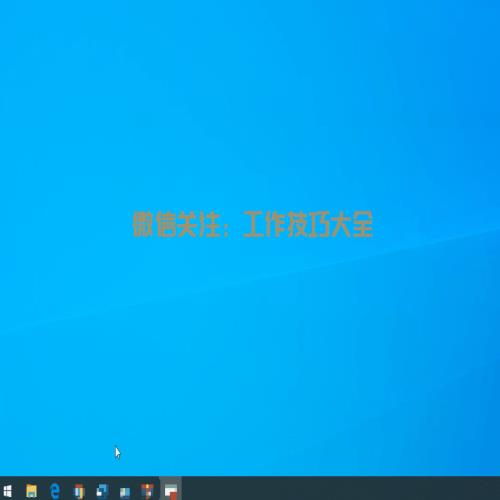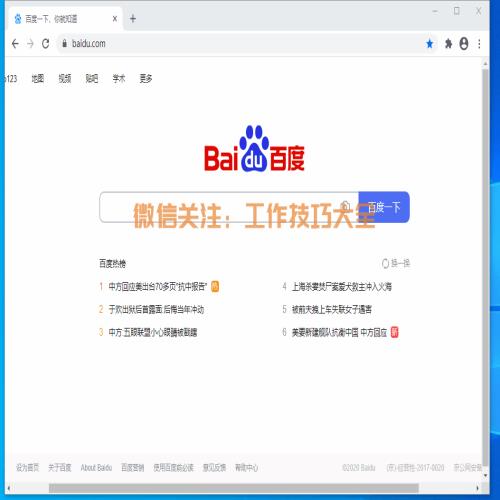干货丨8步轻松搞定Win10新机优化,芜湖,起飞
 摘要:
Win10新机优化 Bring your MacBook作为现代社畜,我们最重要的装备,当属手机和电脑。手机主要用于沟通互联,而电脑,则承载着我们大部分工作成果。一台运转流畅的电脑...
摘要:
Win10新机优化 Bring your MacBook作为现代社畜,我们最重要的装备,当属手机和电脑。手机主要用于沟通互联,而电脑,则承载着我们大部分工作成果。一台运转流畅的电脑... Win10新机优化
Bring your MacBook
作为现代社畜,我们最重要的装备,当属手机和电脑。手机主要用于沟通互联,而电脑,则承载着我们大部分工作成果。
一台运转流畅的电脑,会让我们的工作如虎添翼。有些电脑运行缓慢,也许并不是电脑硬件的问题,而是电脑中安装软件的锅。
刚买的新电脑或者恢复完出厂设置后的电脑,都是初始化的状态,此时正是电脑性能的巅峰时期,合理地配置,让你拥有一个得心应手的工作伙伴。
本篇我们以最为常见的Windows10系统为例,为您演示如何优化新机,提高系统运行速度,方便日常使用。
*注:各个品牌的电脑官方系统中会集成一些合作厂商软件,不同品牌型号的电脑优化步骤也会有所不同,如遇到已经操作过或者不清楚的内容,可以直接跳过或给我们留言询问。
将”此电脑“等图标添加至桌面
新电脑刚打开桌面可能只有回收站,很多人不清楚怎么添加此电脑、控制面板、网络等图标。
操作步骤如下:
右键点击桌面→个性化→主题→相关的设置→桌面图标设置→计算机、控制面板、回收站→打√→确定。
设置电源选项开启电脑高性能模式
笔记本的电源管理通过调节电脑组件能耗达到电池续航效果。节能方案会牺牲部分性能达到电池使用更长;平衡方案会让电脑会自动分配资源,达到节能和高性能之间的平衡。对电脑性能有要求的话不建议采用上述两种设置。
高性能方案能让电脑性能全开,此时速度更快,同时耗电加大。在插入电源(充电器)不用考虑电池的使用,建议开启高性能模式。
操作步骤如下:
右键点击电源选项→点击创建→勾选高性能→键入:最高性能便于区分→下一步→根据自己的需求设置关闭显示屏的时间→创建。
卸载预装的杀毒软件和不常用软件
例如系统预设的杀毒软件属于试用版,需要购买方可继续使用。很多口碑和质量较差的软件,不常用的软件,占用大量内存,还会导致系统卡顿,因此建议将其卸载,安装国内常用的软件。
操作步骤如下:
打开控制面板→点击卸载程序→找到相关软件右键点击→点击卸载→两项皆勾选→点击删除→卸载完成选择稍后重启。
取消频繁弹出烦人的用户控制提示
很多小伙伴经常被电脑频繁弹出用户控制提示搞得非常烦躁,可以更改用户设置通知,取消确认提示即可,日常使用和安装软件谨慎点也不会有什么问题。
操作步骤如下:
右键点击此电脑→点击属性→点击安全与维护→点击更改用户账户控制设置→下拉至从不通知→确定→弹出窗口点“是”。
关闭微软浏览器管控功能
Win10系统自带安全中心帮助抵御病毒风险,却也有个别功能影响了我们正常使用。浏览器管控就是其中一个,它会导致我们进入一个正常网页时提示警告威胁,下载的软件直接被拦截等等,关闭它可以给我们带来更好的使用体验。
操作步骤如下:
右键点击左下角Windows图标→设置→安全与更新→Windows安全中心→应用和浏览器控制→将里面的三项服务全部选择关闭→设置完退出即可。
下载电脑管理杀毒软件进行优化
对电脑和系统不是特别了解的话,我们建议配合一款杀毒软件使用(电脑管家、360、火绒等),杀毒软件只保留一个即可。经过测试和数据反馈,建议大家选择腾讯电脑管家,可以帮助我们解决绝大部分平时遇到的难点问题。
操作步骤如下:
百度搜索、电脑管家→下载安装→打开电脑管家→点击电脑加速→一键扫描→勾选无需开机自启动的软件→点击一键优化。
安装常用的各类软件
目前电脑下载软件可以通过应用商店、百度搜索下载、软件集合应用下载这几个形式。建议先安装一个解压软件和一个常用的浏览器。其他软件根据个人需求自行下载安装。
Win10系统自带的应用商店里的软件一般是都是用在平板上的,功能不全,网络卡顿,还容易闪退,因此不推荐。
百度搜索下载需要在对应软件正确的官网下载,否则可能导致安装一个软件时,安装了系列全家桶甚至下载安装错软件,导致电脑卡顿甚至损坏。(安装软件是每一步务必都要睁大眼睛看清楚勾选的内容,以免被套路。)
安装电脑管家后同时也会有软件集合应用管理,其中集合了我们日常使用的大多数产品,并且附带软件升级和卸载等拓展功能。下载的软件也不会有附带插件,安全健康,推荐使用。
禁用微软自动更新功能
微软系统自动更新会在后台自动下载更新补丁,占用系统资源和网络资源,导致电脑卡、顿,并且导致电脑风扇转速变高,风扇声音变大。更新过程通常在开机或关机时进行,着急用电脑时系统正在更新。如更新失败,可能导致驱动安装错误,系统蓝屏等状况发生。所以建议禁用微软自动更新功能,如需要时再将其打开即可。
操作步骤如下:
下载禁用补丁,下载完后先解压到桌面,打开后运行wub.exe,然后选择禁用服务 ,把下方的保护服务设置给√上,点立即应用,右边的绿色√变成下图的红色X就可以了,可以多点几次。
补丁下载链接:
https://pan.baidu.com/share/init?surl=qyhLQDtYW2WaPl2U7DD4DQ
提取码:4ut1
依此打开此电脑—C盘—Windows—SoftwareDistribution—Download,把Download文件夹里面的所有文件和文件夹都删除掉,再重启2次电脑就可以了。
至此,接下来重启电脑你就可以收获一台迅捷如飞的“新”电脑了。如果还有其他问题,欢迎留言咨询讨论。
共同成长,共同进步,以上,就是本期“工作技巧大全”的内容。我们下期见~
\ 关注我们 /
你不是一个人在打工
不讲成功学,不灌毒鸡汤
让能者在职